Explorer a încetat programul de lucru - ce înseamnă
Probleme cu Windows - proverbialele utilizatorii dureri de cap ale sistemului. În acest articol ne vom ocupa de asta, de ce, și de ce există o eroare „a încetat să funcționeze programul“ Explorer „“. Această eroare este uneori atât de lipsit încât lucrarea devine imposibilă. Unii iau imediat unitatea de disc sau Flash cu Windows, într-o singură lovitură demolează tot vechiul sistem, și vom încerca să facem, fără astfel de decizii drastice și costisitoare.
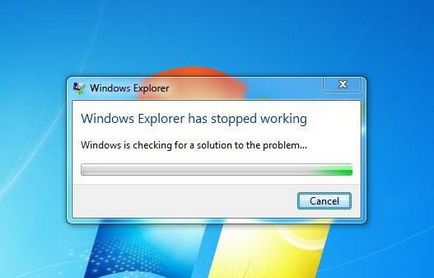
Ce înseamnă?
Ce tot face această eroare? Din păcate, aceasta indică gravitatea incidentului, ca și în acest caz funcționarea managerul de fișiere Windows a fost întrerupt. Eroare a acestui important utilitare de sistem, în acest caz, nu este atât de catastrofal, în caz contrar sistemul ar fi retrogradat la „ecran albastru“, dar este, de asemenea, nu este bun nu prevestesc.
În acest articol vom încerca să aflăm ce înseamnă să vezi acest mesaj, în fiecare caz, precum și vorbesc despre metode pentru a elimina acest bug periculos.
cauză comună
De foarte multe ori există toate acestea pentru simplul motiv că unele software-ul „stânga“ nu este compatibil cu versiunea de Windows, provocând în același timp conflictele interne din urmă. În cazul în care acest program, în același timp, prevăzut în meniul contextual, amploarea problemei devine pur și simplu în pericol.
Desigur, nu uitați despre producția de hackeri rău intenționate, cai troieni și viruși care le place să șteargă fișierele de sistem sunt de multe ori problemele vinovaților. Dacă vedeți mesajul „a încetat să funcționeze“, „programul“ Explorer, este de dorit să scanați imediat computerul cu una dintre următoarele două programe:
- Dr.Web CureIt.
- Kaspersky Tool Virus Removal.
Curățați meniul contextual

Apoi rulați programul și începe să sortați valorile în ea, în principal pe tipul de dialog. Pentru a face acest lucru, pur și simplu faceți clic pe butonul din stânga al mouse-ului pe coloana cu același nume.
Ar trebui să fie interesat în toate elementele într-un fel sau altul prezentat „meniul contextual“. opriți imediat toate componentele, producătorii nu sunt listate, Microsoft în sine. Pentru a efectua această sarcină, trebuie să apăsați tasta F7.
Puteți reporni apoi calculatorul. Eroare „a încetat să funcționeze“, „programul“ Explorer a dispărut? Acesta include una dintre componentele deconectate anterior meniul contextual, și apoi reporniți din nou. Verificați prezența unei erori, și apoi să continue să examineze lista atâta timp cât autorul bug-ul este găsit.
Fixat un bug în „Safe Mode“
Noi încercăm să boot-eze în sistem folosind „Safe Mode“. Dacă totul merge bine, în căutarea cauza eșecului în programele instalate. În cazul în care vedeți mesajul „a încetat să funcționeze“, „programul“ Explorer, du-te imediat la următorul paragraf al acestui articol.
Restaurare fișiere de sistem
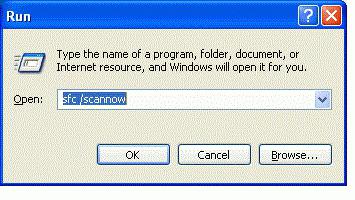
Pe cel care are același nume ca și cel utilizat mai sus de comandă, faceți clic pe butonul din dreapta al mouse-ului, apoi selectați „Executare ca administrator“ din meniul contextual. Toate. Imediat după aceasta se introduce pentru a introduce comanda: sfc / scannow. Apăsați butonul ENTER.
Sistemul va porni automat verifica și de a restabili fișierele de sistem. Este necesar să avem răbdare, deoarece o mulțime de timp pot fi necesare pentru program. Și de ce scrie „a încetat să funcționeze“, „programul“ Explorer chiar și după aceea?
Noi folosim „modul curat“
Facem click pe butonul din stânga al mouse-ului pe butonul „Start“, iar apoi, în comanda „Run“ pentru a scrie msconfig. Apăsați butonul ENTER. Suntem interesați în tab-ul „General“, în cazul în care trebuie să selectați „Selective Startup“, și apoi debifați opțiunea „Load Startup Items“.
Sistemul va fi lansat într-o stare ușor, va funcționa doar componentele cele mai de bază.
Dacă nu există nici o eroare, este recomandabil să se verifice sistemul de viruși, deoarece există daune la fișierele de sistem. Despre cum să rezolve această problemă, am reușit deja să vorbească. Iată ce trebuie să facă în cazul în care computerul spune, „a încetat să funcționeze programul“ Explorer „“.
Diagnosticați sistem de „modul Clear“
Pentru a face acest lucru, oprii jumătate din serviciile (care le-am menționat deja, în cazul în care pentru a le găsi). Apoi, reporniți sistemul. În cazul în care eroarea dispare, problema în unele dintre componentele cu handicap. Deci, a verifica toate serviciile disponibile. Este lung, dar este în continuare cel mai bine pentru a reinstala sistemul, atunci când pierdeți toate datele dvs. de utilizator și a programelor instalate.
Verificați „Startup“
În cazul în care testul nu a evidențiat serviciile, lucrul cu această componentă. Din nou am navei sistem de „Modul curat“. Re-rula msconfig.exe programului. Aceasta este ceea ce am menționat deja mai sus, astfel încât re-citiți secțiunile de mai sus. În acest moment, suntem interesați în tab-ul „Startup“, în cazul în care doriți să dezactivați cel puțin unele aplicații. Faceți clic pe OK și apoi trimite sistemul pentru a reporni.
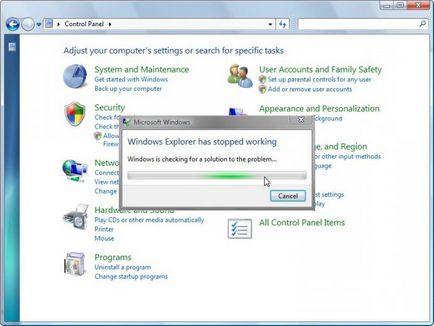
Din păcate, dar programul nu a reușit să fie complet eliminate. Dacă nu se poate face fără ea în munca de zi cu zi, aveți nevoie pentru a merge la site-ul dezvoltatorului și descărcați cel mai recent (sau mai vechi) versiune a programului. În plus, uneori ajutând consultarea cu suport tehnic. Rețineți că serviciul „System Restore“ poate ajuta, de asemenea, în cazul în care bug-ul a început să apară recent.
Restaurare sistem
Faceți clic pe butonul „Start“, selectați elementul de meniu „Control Panel“. Există o opțiune de „recuperare“. Faceți clic pe link-ul, apoi o casetă de dialog a sistemului de utilități. Este necesar să faceți clic pe butonul din stânga al mouse-ului pe butonul „sistem de recuperare de lansare.“
în concluzie
Dacă toate acestea nu dă nici un rezultat, există două moduri: fie negocia cu suportul tehnic al companiei Microsoft, sau reinstalarea sistemului. Este recomandabil să se utilizeze comanda sfc / scannow, care creează în mod automat fișierul CBS.log.
Pentru a-l găsi, puteți utiliza „Căutare“ din meniul „Start“. Acest document este necesar pentru a sprijini serviciul de a determina cu exactitate cauza. Sperăm că eroarea „a încetat să funcționeze“, „programul“ Explorer va fi eliminat de tine.
